Min far mistede sin Fire Stick-fjernbetjening, da han flyttede, så efter at have sat alt op på sit nye sted, har han været på jagt efter måder at bruge sin Fire Stick uden den medfølgende fjernbetjening.
Han elskede sport, så han faldt næsten ud, fordi han ikke kunne fange det seneste Cowboys-spil på sin Fire Stick.
Jeg besluttede at hjælpe ham med at finde et alternativ, han kunne bruge i stedet for sin fjernbetjening.
For at gøre det gik jeg online og tjekkede en del tekniske artikler og forumindlæg for at se, hvad der virkede for folk.
Der gik flere timer, da jeg besluttede, at min forskning var nok til at hjælpe ham, og jeg fandt på en løsning efter at have talt med ham i et par minutter.
Denne artikel er resultatet af de timers research, som jeg havde lagt i og skulle hjælpe dig med at finde ud af, hvad du skal gøre, hvis du nogensinde har brug for at bruge din Fire Stick uden dens fjernbetjening.
For at bruge Fire TV uden dens fjernbetjening skal du slutte Fire Stick til Fire TV-appen. Du kan også bruge en andens Fire Stick-fjernbetjening eller få en ny erstatningsfjernbetjening.
Fortsæt med at læse for at finde ud af, hvordan du kan parre en erstatningsfjernbetjening til din Fire Stick, og hvordan du kan styre din Fire Stick med din mobile enhed.
Brug Fire TV Remote-appen på Android og iOS


Det officielle fjernalternativ, som Amazon lader dig bruge, er Fire TV-fjernbetjeningsappen.
Du kan finde appen i iOS App Store eller Google Play Store, og den er tilgængelig på både telefoner og tablet-enheder.
Sådan bruger du din mobilenhed som fjernbetjening til dit Fire TV:
- Sørg for, at din enhed og Fire Stick er forbundet til det samme Wi-Fi-netværk.
- Find Fire TV-appen og installer den.
- Start appen, når den er færdig med installationen.
- Tryk på din Fire Stick.
- Følg de trin, appen viser for at konfigurere fjernbetjeningen.
- Efter at have konfigureret det, vil du være i stand til at bruge appen til at navigere rundt i Fire Stick.
Tjek, om du kan gøre alt, hvad du kunne gøre med den originale fjernbetjening med Fire TV-appen.
Brug en HDMI-CEC-kompatibel fjernbetjening
Fire TV Sticks understøtter HDMI-CEC, som lader enheder tilsluttet dit tv's HDMI-port styre tv'ets lydstyrke og strøm.
Du skal tænde for HDMI-CEC på dit tv, før du prøver denne metode; det ville hedde Bravia Sync til Sony TV eller Simplink til LG TV.
Tjek dit tv's manual for at tænde for HDMI-CEC på dit tv, og kontroller, om din fjernbetjening er HDMI-CEC-kompatibel.
Gå gennem din eksterne butiksfortegnelse eller funktionsliste for at vide, om den understøtter HDMI-CEC.
Du kan også google den model af fjernbetjening du har og tjekke om den understøtter HDMI-CEC.
Brug en Bluetooth-mus


Fire TV'er giver dig også mulighed for at forbinde en Bluetooth-mus og et tastatur for at styre din Fire Stick med disse computerudstyr.
Du skal bruge Fire TV-appen til at gøre dette, da du ikke har en fjernbetjening til at navigere gennem menuerne.
Sådan forbinder du din Bluetooth-mus til din Fire Stick:
- Gå til Indstillinger på din Fire Stick.
- Vælg Controllere og Bluetooth-enheder > Andre Bluetooth-enheder .
- Sæt din mus i parringstilstand.
- Vælg Tilføj Bluetooth-enheder .
- Vælg din Bluetooth-mus.
Tjek, om Bluetooth-musen er tilsluttet og fungerer, og du kan bruge musen til at navigere rundt i Fire Stick.
Brug en vens Fire Stick-fjernbetjening
Hvis din ven har en Fire Stick og en ekstra Fire Stick-fjernbetjening, de kan give dig, kan du bruge den fjernbetjening til midlertidigt at erstatte din mistede fjernbetjening.
Husk, at du kun kan parre én Fire Stick til en Fire Stick-fjernbetjening ad gangen, mens du kan have syv fjernbetjeninger parret med en enkelt Fire Stick.
Sådan parrer du en ny Fire Stick-fjernbetjening til dit Fire TV:
- Lancering Indstillinger .
- Gå til Controllere og Bluetooth-enheder .
- Vælg Amazon Fire TV fjernbetjeninger > Tilføj ny fjernbetjening .
- Tryk og hold hjem-knappen på den nye fjernbetjening nede i mindst 10 sekunder.
- Tryk på Vælg knappen på den gamle fjernbetjening, og bekræft prompten.
- Du vil se den nye fjernbetjening på listen, hvis den er blevet parret.
Når den nye fjernbetjening er parret, kan du prøve at bruge den for at se, om den fungerer korrekt.
Brug en egnet Universal Fire Stick-fjernbetjening
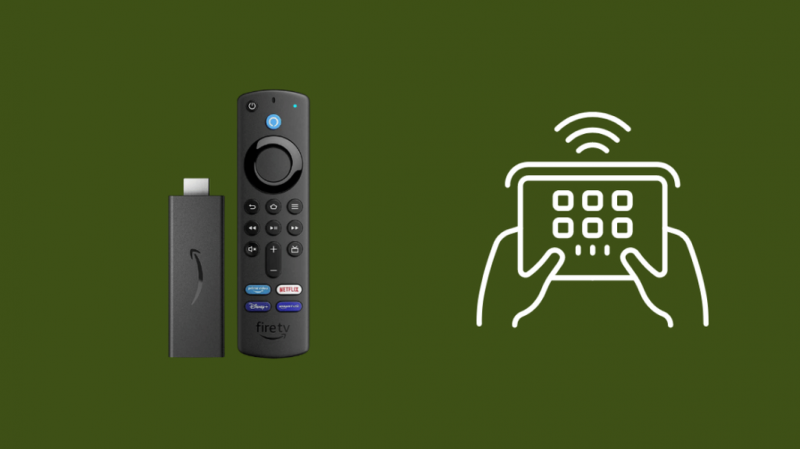
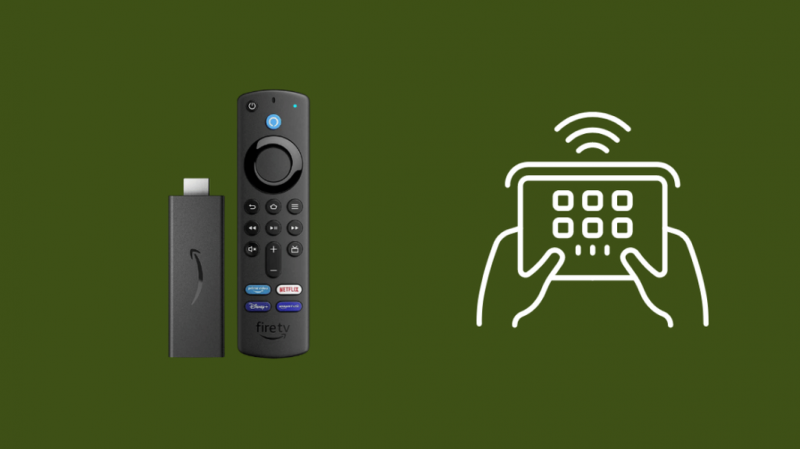
Fire Sticks er også kompatible med flere universelle fjernbetjeninger, der giver dig mulighed for at gøre næsten alt, hvad du kan gøre med din Fire Stick Remote og mere.
Jeg vil anbefale Sofa slog U1 som et godt valg, da det er kompatibelt med Fire TV-enheder ud af æsken og din AV-receiver og spillekonsoller.
Du kan tilføje fjernbetjeningen, ligesom du tilføjer en Fire TV-fjernbetjening efter opsætning af fjernbetjeningen med SofaBaton-appen på din mobilenhed.
Brug en Amazon Echo Dot eller Alexa


Fire TV Sticks er kompatible med Alexa- og Alexa-enheder som Echo Dot eller Echo Show; alt du skal gøre er at forbinde din Alexa-enhed og Fire TV.
At gøre dette:
- Start Alexa app .
- Tryk på Mere > Indstillinger .
- Tryk på TV og video > Brand TV .
- Vælg Link din Alexa-enhed .
- Følg instruktionerne, der ser ud til at forbinde de to.
Du kan begynde at styre dit Fire TV ved at sige Afspil Klit , for eksempel til dit Echo for at begynde at afspille indhold på Fire TV.
Du kan prøve flere kommandoer, som at søge efter titler, skifte kanal på dit tv og meget mere.
Du kan bede din Echo om at flytte rundt på skærmen, som du ville gøre med din fjernbetjening.
Brug SideClick Remote Attachment
SideClick fjernbetjeninger har en vedhæftning til Fire TV-fjernbetjeninger der lader dig styre dit TV, AV-modtager og Fire TV uden at skulle lægge Fire TV-fjernbetjeningen fra dig.
Hvis du får en af disse eller allerede har en, så brug den til midlertidigt at navigere rundt på Fire TV, indtil du finder en mere permanent løsning.
Sæt SideClick i programmeringstilstand, og følg instruktionerne i manualen for at få din enheds fjernbetjeninger programmeret til SideClick.
Køb en ny Fire Stick-fjernbetjening
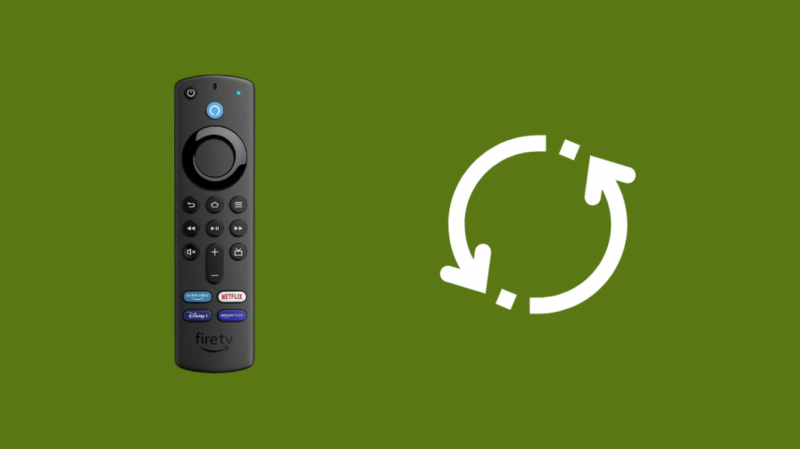
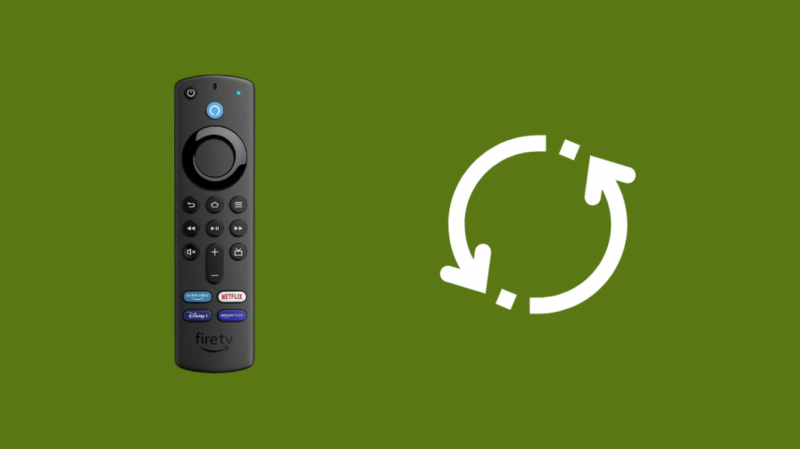
HVIS du har mistet din fjernbetjening og ønsker den samme oplevelse som din nye fjernbetjening, kan du bestille en erstatningsfjernbetjening til Fire TV Stick fra Amazon.
Disse fjernbetjeninger er en-til-en-kopier af Fire Stick-fjernbetjeningen og vil fungere fejlfrit med hvilken som helst model af Fire Stick, du ejer.
Jeg vil anbefale Alexa stemmefjernbetjening da det er den officielle erstatningsfjernbetjening, som du ikke kan gå galt med.
Kontakt support
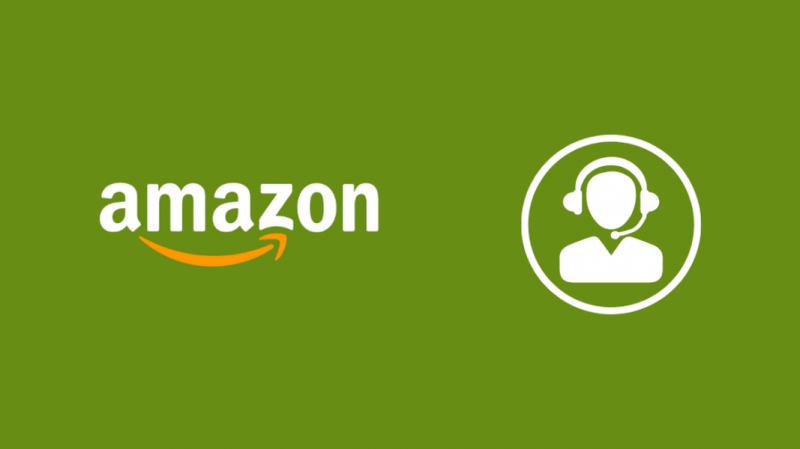
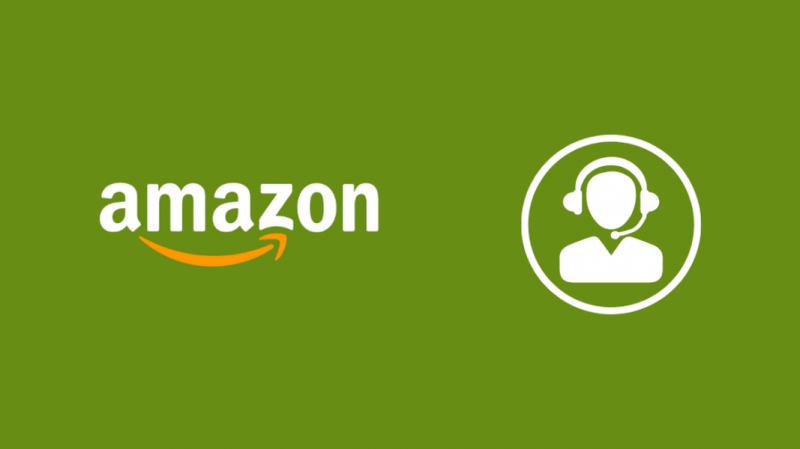
Hvis du har mistet din fjernbetjening og har spørgsmål, når du prøver at finde en erstatning, er du velkommen til at gøre det kontakt Amazon support .
De ville for det meste instruere dig i at bruge Fire TV-appen som fjernbetjening, men de kan også foreslå, at du får en erstatningsfjernbetjening.
Afsluttende tanker
Fire TV-appen er et godt alternativ, fordi når du får den nye erstatningsfjernbetjening, skal du alligevel bruge appen for at få fjernbetjening parret med Fire TV, når du ikke har den gamle .
Hvis du leder efter en erstatning til din Fire TV-fjernbetjening eller har problemer med fjernbetjeningen, kan du prøve at parre fjernbetjeningen til Fire TV'et igen.
Du kan også prøve at genstarte Fire TV for at se, om du har løst problemet med fjernbetjeningen.
Når du har parret den gamle fjernbetjening igen, skal du kontrollere, om alle kontroller fungerer, og den giver dig mulighed for at navigere rundt på Fire Stick og styre alle medier, der afspilles.
Du kan også nyde at læse
- Volumen virker ikke på Firestick Remote: Sådan rettes
- Fire Stick Remote App virker ikke: Sådan rettes på få sekunder
- Sådan frakobles Fire Stick-fjernbetjeningen på få sekunder: Nem metode
- Sådan forbinder du Firestick til Wi-Fi uden fjernbetjening
Ofte stillede spørgsmål
Hvordan forbinder jeg min Firestick til en ny Wi-Fi?
For at forbinde din Fire Stick til et nyt Wi-Fi, skal du gå til Netværksindstillinger og finde dit nye Wi-Fi-netværk.
Vælg den, og indtast adgangskoden, så Fire Stick kan oprette forbindelse til den.
Hvordan finder jeg min mistede Amazon Fire Stick-fjernbetjening?
Hvis du har mistet din Fire Stick-fjernbetjening, er der ikke en måde at lokalisere den på.
Det eneste alternativ ville være at bestille en erstatningsfjernbetjening, hvis du ikke kan finde den fjernbetjening, du har mistet.
Kan du bruge enhver Firestick-fjernbetjening på enhver Firestick?
Du skal fjerne parringen af en Fire Stick-fjernbetjening fra dens originale Fire Stick, så den kan oprette forbindelse til din.
En Fire Stick-fjernbetjening kan kun parres med én Fire Stick, mens du kan parre en Fire Stick med syv fjernbetjeninger på én gang.
Er Fire Stick-fjernbetjeninger universelle?
Fire Stick-fjernbetjeninger kan kun styre lydstyrken og slukke for det tv, som du har tilsluttet Fire Stick til.
Dette virker kun, hvis dit tv understøtter HDMI-CEC.
